Jak zmienić rozmiar Discover Pane w przeglądarce Microsoft Edge w systemie Windows 11
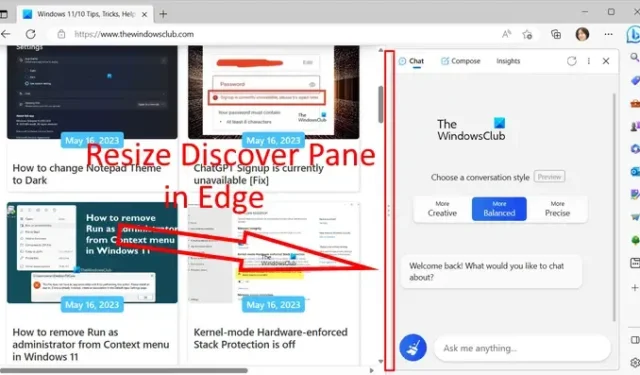
W tym samouczku pokażemy, jak łatwo zmienić rozmiar panelu Discover w przeglądarce internetowej Microsoft Edge w systemie Windows 11/10.
Discover in Edge to zestaw różnych funkcji opartych na sztucznej inteligencji, w tym czat, tworzenie wiadomości i statystyki. Możesz użyć tych funkcji, aby rozmawiać z chatbotem Bing AI, automatycznie tworzyć treści i uzyskiwać analizy witryny lub strony internetowej. Jest teraz osadzony w najnowszej wersji Edge. Możesz po prostu kliknąć przycisk Discover i skorzystać z chatbota, automatycznie wygenerować treść lub dowiedzieć się w skrócie o stronie internetowej.
Po kliknięciu przycisku Odkryj w sekcji po prawej stronie otworzy się okienko. Tutaj możesz użyć żądanej funkcji. Dobrą rzeczą jest to, że możesz również zmienić rozmiar tego panelu zgodnie z wymaganiami. Jeśli chcesz powiększyć rozmiar panelu, możesz to zrobić. Jeśli lepiej czujesz się w krótszym okienku z otwartymi innymi witrynami, możesz zmniejszyć rozmiar okienka Discover. Jak to zrobić? Sprawdźmy w tym poście.
Jak zmienić rozmiar Discover Pane w przeglądarce Microsoft Edge w systemie Windows 11
Oto trzy proste kroki, dzięki którym możesz zmienić rozmiar panelu Discover w przeglądarce Edge w systemie Windows 11/10:
- Otwarta krawędź.
- Kliknij Odkryj.
- Przytrzymaj i przeciągnij lewą krawędź panelu, aby dostosować jego rozmiar.
Przede wszystkim uruchom przeglądarkę Microsoft Edge na swoim komputerze. Następnie kliknij przycisk Odkryj w prawym górnym rogu.

Możesz także nacisnąć Ctrl + Shift +. (kropka), aby szybko otworzyć panel Discover w Edge.
Teraz umieść kursor myszy nad lewą krawędzią otwartego okienka Discover.
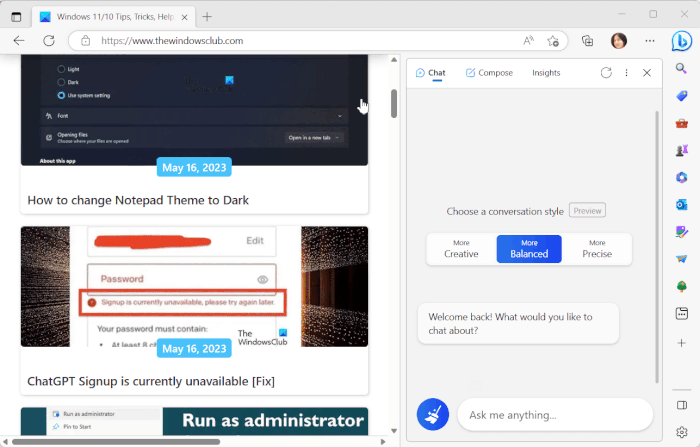
A następnie przytrzymaj i przeciągnij krawędź w lewo, aby powiększyć rozmiar panelu. Aby zmniejszyć rozmiar panelu Discover, przytrzymaj i przeciągnij lewą krawędź w prawo. Tak proste, jak to tylko możliwe.
Jak zmienić rozmiar okna przeglądarki Edge?
Zmiana rozmiaru okna przeglądarki Edge jest bardzo łatwa. Możesz po prostu przytrzymać i przeciągnąć krawędzie okna w pionie lub poziomie, aby dostosować rozmiar okien. Możesz nawet przytrzymać i przeciągnąć róg okna po przekątnej i odpowiednio zmienić rozmiar okna. Jeśli chcesz dostosować rozmiar określonej karty w Edge, kliknij przycisk menu z trzema kropkami, a następnie kliknij znak – lub + obecny obok opcji Zoom, aby zmniejszyć lub zwiększyć rozdzielczość ekranu.
Jak pozbyć się paska bocznego Discover w Edge?
Aby wyłączyć przycisk Discover w Edge , wpisz i wpisz edge://settings/sidebar w pasku adresu. Na otwartej stronie zlokalizuj sekcję Ustawienia specyficzne dla aplikacji i kliknij znajdującą się pod nią opcję Odkryj . Następnie zobaczysz opcję Pokaż odkrycie ; po prostu wyłącz przełącznik powiązany z tą opcją. Opcja Discover (Bing) nie będzie już widoczna na pasku narzędzi w Edge. Jeśli chcesz przywrócić przycisk Discover, po prostu włącz przełącznik Pokaż Discover.



Dodaj komentarz